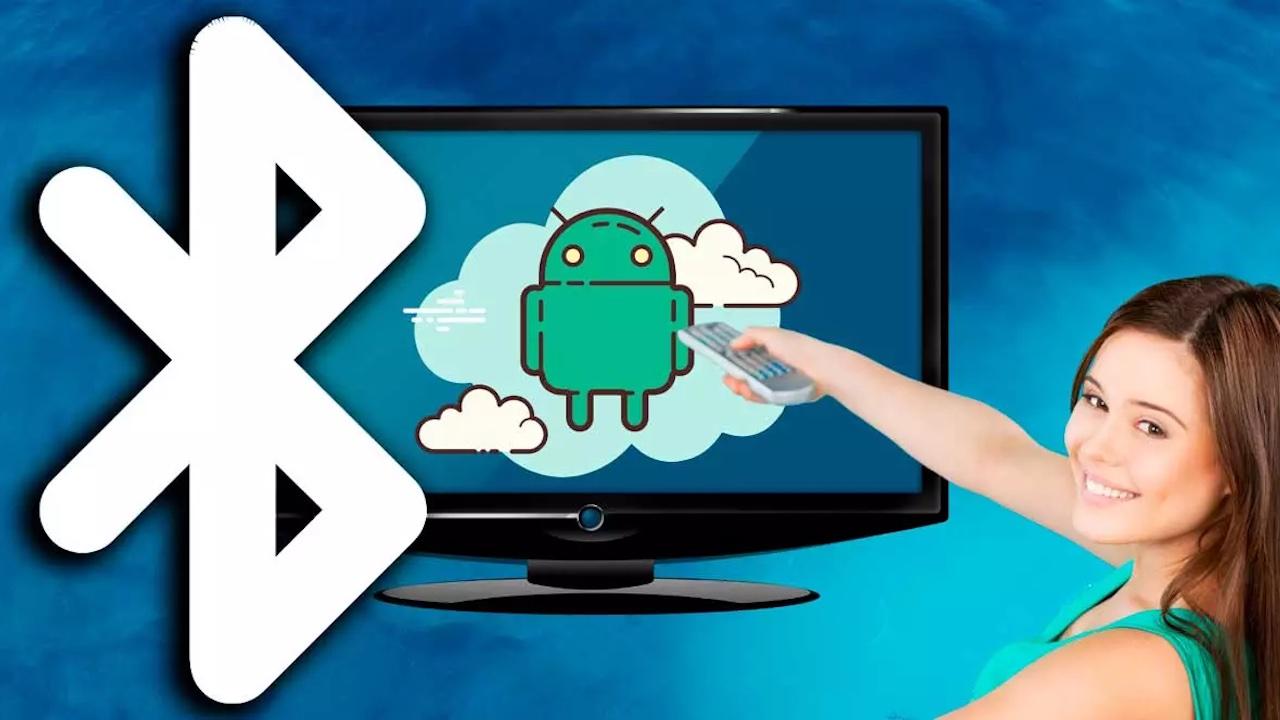Tener una televisión con Android TV tiene muchas ventajas. Principalmente conseguimos mejor compatibilidad con casi todas las aplicaciones que queremos descargar, pero también podemos tener actualizaciones o juegos que aprovechar al máximo. Por eso, es interesante saber cómo vincular dispositivos Bluetooth a tu Android TV si quieres aprovechar utilizando mandos, periféricos o auriculares para disfrutar del contenido.
Tanto si quieres jugar como si quieres mejorar el sonido, quieres disfrutar de una película con auriculares o simplemente quieres instalar una aplicación que te permita navegar por internet. En todos estos casos nos conviene saber cómo vincular un dispositivo con Bluetooth a nuestro televisor.
¿Qué televisores tienen Android TV? Modelos de televisores de Sony, por ejemplo, además de otros como marcas Philips, TCL o Xiaomi.
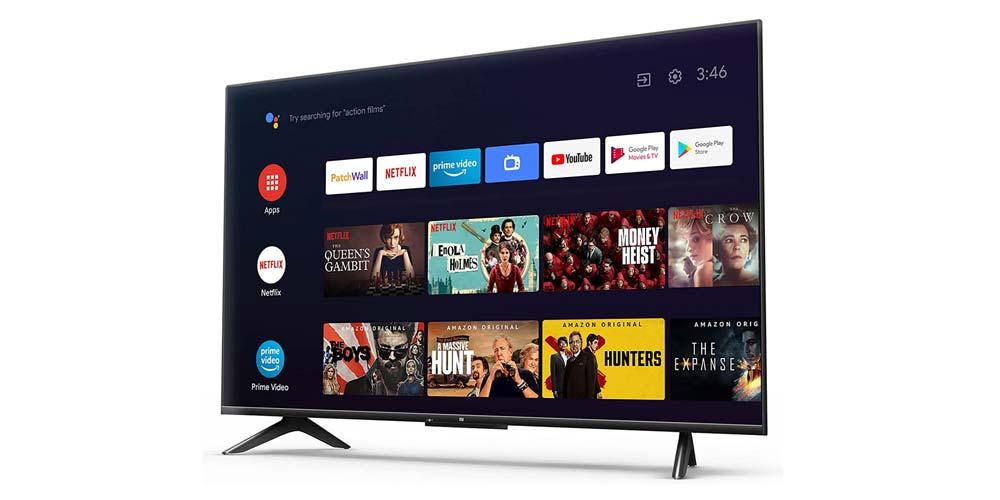
¿Qué ventajas tiene?
Android TV nos permite descargar todo tipo de juegos y aplicaciones en el televisor y eso hace que utilizar el mando propio pueda ser incómodo. Pero, por suerte, podemos usar el Bluetooth del dispositivo para conectar aparatos de todo tipo, periféricos y mandos que nos ayuden a aprovecharlo al máximo.
- Periféricos por Bluetooth
Podemos conectar un ratón o un teclado para controlar los juegos y aplicaciones que instalemos en Android TV de forma mucho más cómoda. Periféricos inalámbricos que podemos conectar a nuestro dispositivo si necesitamos escribir en la búsqueda de aplicaciones como Netflix o Amazon, si necesitamos escribir contraseñas o simplemente si solemos usar el mando para ir moviéndonos por las letras y esto hace que tardemos un buen rato en conseguirlo. Además, con el ratón podemos navegar fácilmente por los diferentes menús o incluso utilizar las redes sociales. Puedes navegar por Internet descargando aplicaciones específicas que te permitirán tener un navegador en el televisor.
Cuando busques ratones o teclados de conexión Bluetooth para usarlos con Android TV, asegúrate de que ofrecen una buena calidad y rendimiento, así como conectividad estable. Hay muchos dispositivos que no cumplen con los niveles de calidad adecuados y que no llegan a ofrecer una experiencia adecuada. En otros casos hay modelos que no se emparejan bien con determinadas televisiones, por lo que es importante que no tomes la decisión de compra a la ligera. Como de costumbre, investiga bien los comentarios de los accesorios Bluetooth antes de decantarte por uno.
- Mandos para videojuegos
La principal ventaja de usar Bluetooth es que podemos usar mandos para videojuegos que nos permitan disfrutar más de los controles de estos. Normalmente estarán adaptados para jugar con el mando de la tele (con controles muy básicos) pero podemos ir un poco más allá si usamos un mando Bluetooth con videojuegos en Android TV o Google TV sin tener que usar una consola.
La mayor parte de los mandos para Android TV utilizan el esquema de reparto de botones y diseño que Microsoft diseñó para sus consolas Xbox. Esto significa que tienen dos sticks analógicos, una cruceta de control direccional clásica, cuatro botones laterales y cuatro botones frontales en el lado de la derecha con los colores naranja (Y), azul (X), rojo (B) y verde (A). La principal diferencia respecto a los mandos de Xbox radica en la cantidad de botones frontales en la zona central, que pueden ir de tres a cinco dependiendo del modelo. También hay algunos mandos de Android TV inspirados en el diseño de los DualShock de Sony PlayStation, pero no es tan habitual.
Puedes elegir el mando para Android TV en base a sus funciones adicionales, como vibración, turbo o programación de macros. También es una buena idea pensar en cuáles son los juegos a los que más disfrutas y elegir un mando que se pueda optimizar más en ellos. Los juegos de naves, como Sky Force se beneficiarán de un buen modo turbo, mientras que los RPG aprovecharán más la configuración de rutinas de botones. Recuerda que en Android TV tienes cientos de juegos, algunos tan recomendables como Asphalt 8: Airborne, Dead Trigger 2, GTA: Liberty City Stories o Star Wars: Knights of the Old Republic.
- Altavoces y auriculares
Los auriculares son una excelente opción si queremos ver una serie o película sin molestar al resto de habitantes de la casa. Si quieres ver algo de madrugada sin molestar a tus hijos que duermen en la habitación. Si ves películas en la cama y no quieres despertar a tu pareja, por ejemplo. En estos casos, conectar auriculares con Bluetooth a Android TV nos permiten total movilidad…
Piensa que los auriculares también son muy recomendables aplicados a las experiencias de gaming. Un buen auricular no solo te proporcionará un sonido envolvente que te permita sumergirte más en las partidas, sino que se beneficiará de la programación sonora de los juegos para que escuches su sonido a máximo rendimiento. Por ejemplo, en juegos de disparo en primera persona como Call of Duty o Doom, lo que te permitirá un buen auricular será la capacidad de detectar la dirección desde la cual llegan los disparos que van contra ti. Eso, en partidas online, te ayudará a ser más eficiente y tener más posibilidades de sobrevivir que si jugaras con el sonido emitido a través de un altavoz.
Por supuesto, los altavoces para Android TV también son una excelente opción y un complemento que te permitirá disfrutar de una buena experiencia sonora. Además, Google permite que utilices Android TV para hacer conexión simultánea a un grupo de altavoces, lo que te facilitará llevar la reproducción de tu música favorita a todas las habitaciones de la casa con máxima sencillez.
Configuración Bluetooth
Puede que los pasos varíen de un modelo a otro dependiendo de tu versión o incluso de la marca de tu televisor pero siempre será parecida la ruta que utilicemos.
- Usa el mando del televisor y ve al botón Home
- Ve hasta el apartado de Ajustes del televisor
- Busca el botón Select o Seleccionar
- Llega hasta Red y Accesorios (o Network/Accesories si está en inglés)
- Ve al icono del Bluetooth donde verás “Ajustes del Bluetooth”
- Toca en el mando para seleccionar la opción
- Asegúrate que la configuración indica “Bluetooth
Cómo emparejar
Para emparejar los dispositivos debemos tener en cuenta que cada aparato Bluetooth funciona diferente. Es decir, algunos aparatos automáticamente detectarán la red, otros tendremos que apretar un botón durante unos segundos, tendremos que introducir una contraseña… Debemos fijarnos en las instrucciones de cada dispositivo y saber si está o no encendido y si está listo para conectar.
Los pasos son sencillos:
- Abre el apartado de ajustes del televisor
- Ve hasta la sección “Mandos y accesorios”
Aquí te aparecerán todos los accesorios conectados a través del Bluetooth y una primera opción que indica: Añadir accesorio, junto al logotipo de la conexión. Pulsa sobre ella y espera que detecte el altavoz, periférico o mando que quieres vincular. En cuestión de segundos estarán vinculados y podrás usarlo siempre que quieras.

Si tienes Google TV en lugar de Android TV los pasos son idénticos: vamos a la esquina superior derecha de la interfaz, vamos al logotipo o fotografía de nuestro perfil y abrimos el apartado de ajustes con el icono del engranaje. Aquí buscamos la sección de mandos y periféricos y vamos a “Vincular mando o accesorio”.
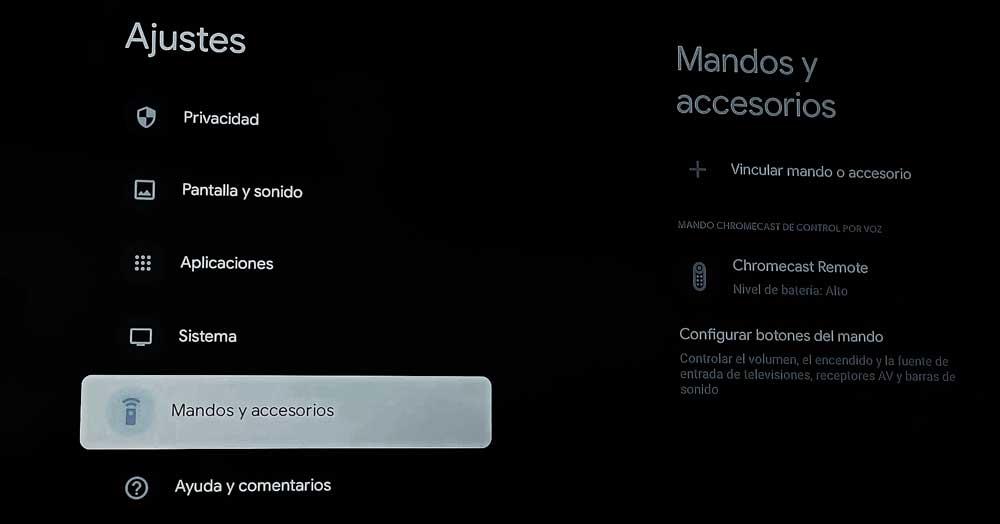
Automáticamente aparecerá en la pantalla un menú en el que te indica que el televisor (o el dispositivo del tipo Chromecast, por ejemplo) está buscando para emparejarse.

Posibles errores
Debemos tener en cuenta una serie de aspectos al conectarnos al dispositivo. Como es lógico, debemos tener en cuenta que el aparato que queremos conectar debe tener batería suficiente. También debemos tener en cuenta que no podemos conectar diez o doce dispositivos a través de la conexión inalámbrica, sino que explican desde la sección de ayuda de Sony, por ejemplo, que “al conectar cuatro o más dispositivos Bluetooth al TV, la conexión o el emparejamiento podrían fallar”.
Si no vas a usar los cuatro a la vez o cinco o seis es conveniente que los desemparejes. O que los conectes por otro método como usando cable, por ejemplo, o por la función “cast” que incorpora este sistema operativo que permite enviar contenido desde el móvil o escuchar música de Spotify, por ejemplo, sin necesidad de conectarlo.
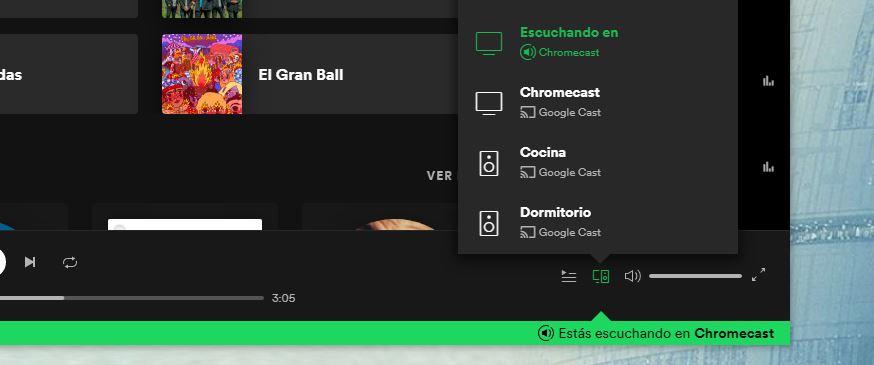
Control remoto
Hasta 2021 se encontraba disponible en Google Play la aplicación Control remoto de Android TV, con la cual podías beneficiarte de una buena experiencia de uso. No obstante, Google tomó la decisión de cambiar el sistema e implementar el control remoto directamente dentro del sistema operativo Android Mobile OS.
Antes podías controlar Android TV de forma remota sin necesitar un dispositivo con Bluetooth sino simplemente usar la app de Control remoto de Android TV que podíamos descargar desde Google Play Store. Debes tener en cuenta que tanto el teléfono como el televisor o el dispositivo debían estar conectados a la misma red WiFi. Después de eso, había que abrir la app Control remoto de Android TV en tu teléfono móvil y tocar en el nombre de tu Android TV. A veces podían aparecer varios si tu televisor o tu “box” tenían el mismo sistema operativo, por ejemplo. Una vez que se presionaba sobre él, aparecía un PIN en la pantalla del televisor. Luego solo había que escribir el código PIN en el teléfono móvil y tocar en “Sincronizar”.
Pero este, como decíamos, era el sistema antiguo. Aunque era bastante sencillo, Google era consciente de los problemas que se generaban. Además, la empresa buscaba proporcionar a los usuarios una experiencia de uso más rápida y sencilla. Para ello, ahora el control remoto viene incorporado con Android Remote Service 5.0 o superior. Encontrarás el software en el menú de Ajustes rápidos y podrás usar la navegación de mando de una forma mucho más dinámica.
Otra opción para vincular el control remoto es hacerlo por Bluetooth. Abre la aplicación mencionada, toca en el nombre y aparecerá una solicitud de sincronización de Bluetooth. Toca en “Sincronizar” y confirma con el mismo botón en el smartphone. Podrás así controlar la tele con el teléfono.
Alternativa para todas las TV
En caso de que tu Android TV no conecte bien los dispositivos por Bluetooth, o directamente no tenga esta opción, puedes adquirir un FireTV de Amazon, los cuales son muy económicos y vienen con esta tecnología. Gracias a este dispositivo, que podrás acoplar a una TV, monitor, o incluso un proyector, tendrás la opción de configurar unos auriculares o incluso un teclado de forma inalámbrica, consiguiendo así una mayor velocidad de escritura en tu tele así como poder vincular unos AirPods o cascos de otra marca y poder escuchar esa película con la mayor calidad posible de audio, y sin molestar a nadie.
Existen varias versiones, aunque con la Lite seguro que te sobra. Solo tendrás que entrar en el menú de configuración – ajustes – Bluetooth – conectar dispositivo. Y como si fuese cualquier otro equipo, te aparecerán los disponibles, solo tendrás que presionar y se vinculará. Lo mismo que haces con tu móvil u ordenador para ello.
Además, es compatible con casi cualquier producto del mercado. En mi caso tengo diferentes tipos de dispositivos vinculados y jamás he tenido ningún problema con nada, ni unos auriculares de AliExpress de 2 euros, ni unos AirPods Pro de 300, todos funcionan muy bien.